一般にサーバというのは一定の(変化しない)固定のIPアドレスがあることで、いつでもそのアドレスにアクセスしてサーバのコンピュータに接続することができます。
しかし、私たちが一般に利用しているような、プロバイダにISDNやADSL、光ファイバで接続する環境では各自に固定でアドレスを割り当ててしまうと固定アドレスの数が多くなるので、毎回割り当てるアドレスをその時利用しているユーザで使いまわしてしているのです。
これでは自宅サーバとして運用するのに不便というか利用できないので、何らかの方法でアドレスを決める必要があります。
インターネットに接続するためには、「http://goldeneagle.ddo.jp」のようなurlを入力します。
でも本来、アドレスというのはたとえば「219.98.95.148」というものですが、この数字の番号だけでは覚えられませんのでこれを「サーバネーム」という「http://goldeneagle/ddo/jp」のようなアルファベットと数字に置き換えているのです。
そこでこのアルファベットの部分は当然毎回同じアドレスとして、さきほどのようにプロバイダに接続した際に割り当てられた数字の部分「219.98.95.148」との関連付けをインターネットに通知するようにします。
この役割をしてくれるのが「ダイナミックDNS」です。
そしてこのサービスを提供してくれるサイトに接続すれば、変化する関連付けに対応してもらえるのです。
さらに毎回変化する関連付けを自動的に通知してくれるソフトが「ダイナミックDNS管理ソフト」です。
そのダイナミックDNS管理ソフトのひとつが「DICE」というソフトです。
ダイナミックDNSサービスを無料で提供してくれるところも数多くありますが、 その中で私が利用しているところは、
・Dynamic Do! (http://ddo.jp/)
・家サーバー (http://www.ieserver.net/)
の2つです。
なぜここを選んだかというと
・無料
・日本語での設定が可能
・urlが気に入った
というものです。
どちらも簡単なユーザ名とurlの登録だけで無料で利用することができます。
それでは、Dynamic Do!の例で登録の仕方を説明します。
1.こちらは、Dynamic Do!の登録画面です。
さきほどのアドレスにアクセスするとこの画面になります。
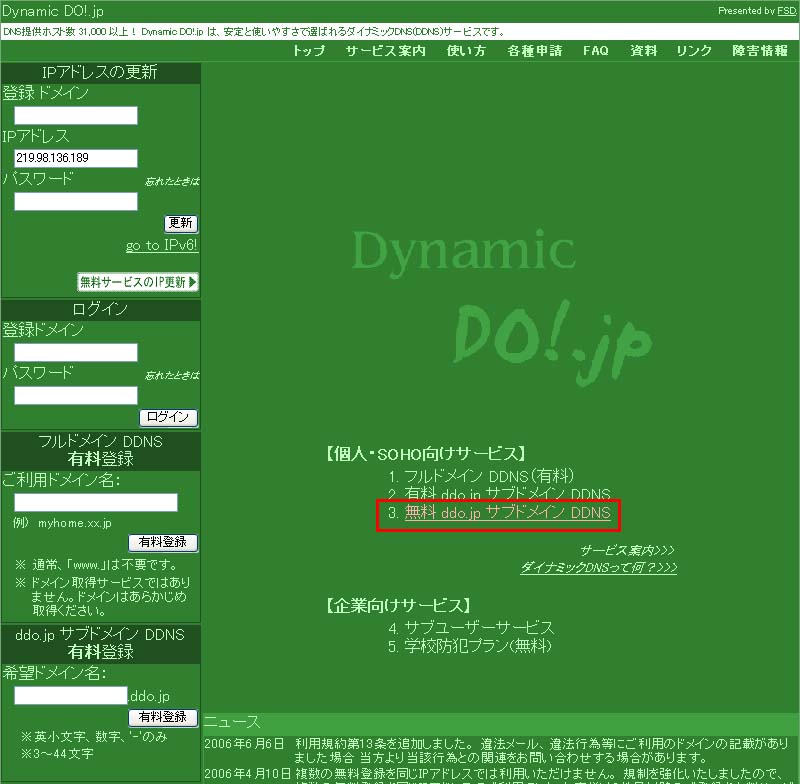
左の「希望ドメイン名:」欄に入力して、「無料登録」をクリックします。
3.希望するドメイン名がすでに登録されている場合にはこの画面が表示されます。

この場合は別の名称を選ぶことになります。「戻る」ボタンをクリックして再度入力します。
4.希望するドメイン名が使用できる場合にはこちらの画面でその他の項目を登録します。
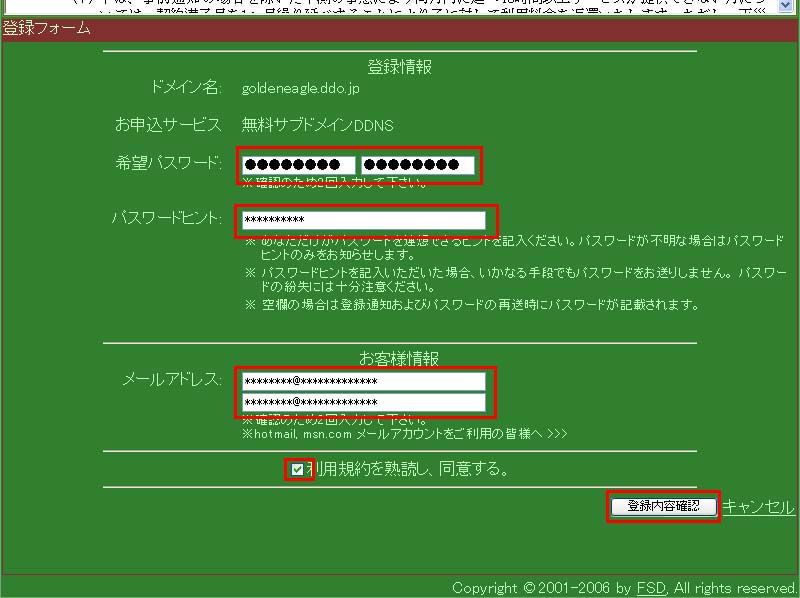
「パスワード」を2回入力
「パスワードのヒント」
「メールアドレス」を2回入力します。
※メールアドレスはこれから公開する自宅サーバーで作成するアドレスは登録できません。
(自宅サーバーが不調時に連絡できるメールアドレス、たとえばプロバイダか携帯のメールアドレスで登録します。)
上記をすべて入力したら「利用規約を熟読し、同意する」にチェックを付け、「登録内容確認」をクリックします。
5.「登録内容確認」画面になります。
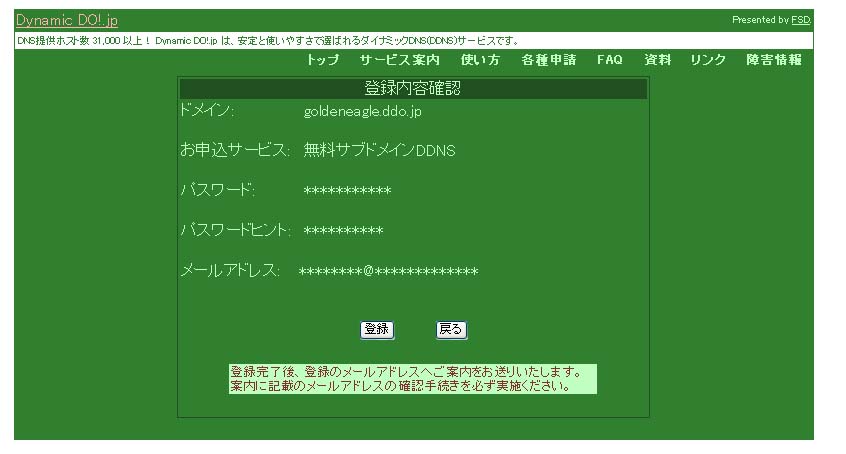
この内容でよければ「登録」します。
これで完了です。
Dynamic Do!の場合はurlの後半は「ddo.jp」の一種類ですが、
家サーバーの場合には後半には
・dip.jp
・fam.cx
・jpn.ph
・moe.hm
・myhpme.cx
・or.tp
・orz.hm
の中から選ぶことができます。
コメント